Lucidchart Org Chart Tutorial για την απεικόνιση μιας δομής εταιρείας
Το οργανόγραμμα ορίζει τα άτομα με τα οποία πρέπει να επικοινωνήσετε σχετικά με τις ανησυχίες σας. Υπάρχει μια ιεραρχία που αποτελείται από διαφορετικά άτομα σε έναν οργανισμό, τα οποία καθορίζουν τους ρόλους και τις ευθύνες τους. Το βασικό στοιχείο εδώ, όμως, είναι η σχέση του καθενός στον οργανισμό. Ως εκ τούτου, αυτό το γράφημα είναι πάντα παρόν σχεδόν σε κάθε εταιρεία ή επιχείρηση.
Εξίσου σημαντικό, πρέπει να ξέρετε πώς να δημιουργήσετε αυτό το γράφημα. Ένα από τα ισχυρά εργαλεία στα οποία μπορείτε να βασιστείτε είναι το Lucidchart. Το πρόγραμμα συνοδεύεται από τα βασικά σχήματα και σχήματα για τη δημιουργία οργανογραμμάτων. Επομένως, αυτή η ανάρτηση θα δείξει τη διαδικασία πώς να δημιουργήσετε ένα οργανόγραμμα στο Lucidchart. Επιπλέον, θα μάθετε ένα άλλο απίστευτο εργαλείο για τη δημιουργία ενός οργανογράμματος. Διαβάστε για να μάθετε περισσότερα.
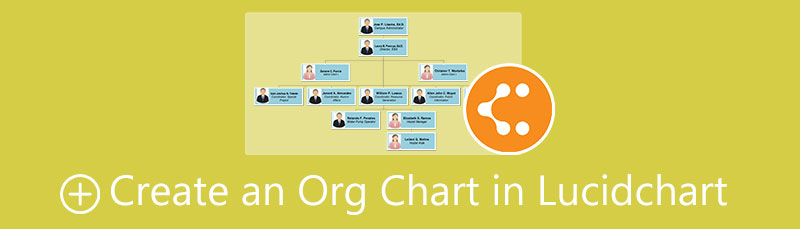
- Μέρος 1. Πώς να δημιουργήσετε ένα οργανόγραμμα με την καλύτερη εναλλακτική λύση Lucidchart
- Μέρος 2. Περίληψη Πώς να δημιουργήσετε ένα οργανόγραμμα στο Lucidchart
- Μέρος 3. Συχνές ερωτήσεις σχετικά με το οργανόγραμμα
Μέρος 1. Πώς να δημιουργήσετε ένα οργανόγραμμα με την καλύτερη εναλλακτική λύση Lucidchart
Πριν πάμε κατευθείαν στο σεμινάριο οργανογραμμάτων Lucidchart, ας ρίξουμε μια ματιά πρώτα στην εξαιρετική εναλλακτική του. MindOnMap είναι το πρόγραμμά σας, εάν είστε σε έναν δωρεάν, βολικό και εύχρηστο κατασκευαστή οργανογραμμάτων. Το εργαλείο προσφέρει διάφορες διατάξεις και πρότυπα για διαφορετικούς τύπους διαγραμμάτων. Το στυλ και ο σχεδιασμός θα είναι προσυμπληρωμένα για εσάς. Σίγουρα θα μπορείτε να δημιουργήσετε δυναμικά και κομψά οργανογράμματα χρησιμοποιώντας αυτό το πρόγραμμα.
Επιπλέον, επιτρέπει στους χρήστες να επισυνάψουν εικόνες και εικονίδια για ένα εξατομικευμένο οργανόγραμμα. Επομένως, εάν θέλετε να εισαγάγετε το προφίλ των ατόμων που συμμετέχουν στον οργανισμό, μπορείτε να το κάνετε χρησιμοποιώντας το εργαλείο. Από την άλλη πλευρά, εδώ είναι η διαδικασία βήμα προς βήμα για το πώς να δημιουργήσετε ένα οργανόγραμμα στην εναλλακτική λύση Lucidchart.
Ασφαλής λήψη
Ασφαλής λήψη
Εκκινήστε την εφαρμογή Ιστού
Ξεκινήστε με πρόσβαση στο πρόγραμμα. Κάντε αυτό ανοίγοντας το πρόγραμμα περιήγησης που προτιμάτε. Στη συνέχεια, πληκτρολογήστε το σύνδεσμο του εργαλείου στη γραμμή διευθύνσεων για να εισέλθετε στην κύρια σελίδα του προγράμματος. Μετά από αυτό, κάντε κλικ στο Δημιουργήστε τον χάρτη του μυαλού σας για πρόσβαση στο εργαλείο. Μετά από αυτό, εγγραφείτε για έναν λογαριασμό εάν είστε χρήστης για πρώτη φορά.
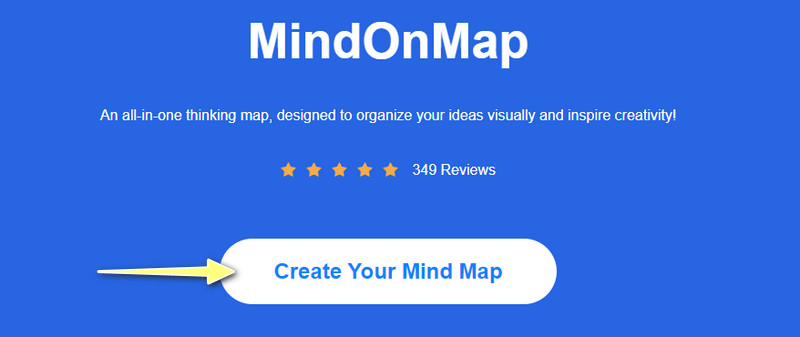
Δημιουργήστε ένα οργανόγραμμα
Θα πρέπει να φτάσετε στο Νέος καρτέλα όπου βρίσκονται οι διατάξεις και τα θέματα. Από εδώ, επιλέξτε το Οργανόγραμμα Χάρτης διάταξη. Στη συνέχεια, θα εμφανιστεί ο πίνακας επεξεργασίας του εργαλείου. Προσθέστε κλάδους κάνοντας κλικ στο Κόμβος κουμπί στο επάνω μενού. Συνεχίστε να προσθέτετε υποκαταστήματα ανάλογα με τον αριθμό των ατόμων που περιλαμβάνονται στον οργανισμό.
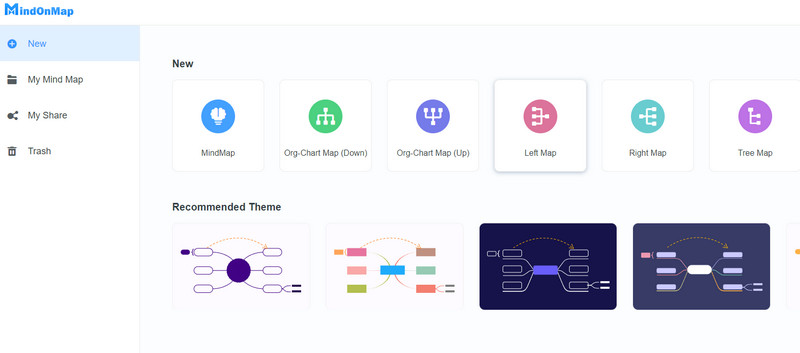
Επεξεργαστείτε το οργανόγραμμα
Αναπτύξτε τη γραμμή εργαλείων στη δεξιά πλευρά της διεπαφής. Εδώ θα βρείτε επιλογές προσαρμογής όπου μπορείτε να αλλάξετε το χρώμα, το σχήμα, τη γραμματοσειρά κ.λπ., κάτω από το Στυλ Ενότητα. Κάντε διπλό κλικ στον κλάδο που θέλετε και πληκτρολογήστε το κείμενο που θέλετε να προσθέσετε για να προσθέσετε κείμενο. Για την προσθήκη εικόνων, επιλέξτε έναν κόμβο και κάντε κλικ στο κουμπί Εικόνα. Μετά από αυτό, επιλέξτε τη φωτογραφία από το φάκελό σας και ανεβάστε τη.
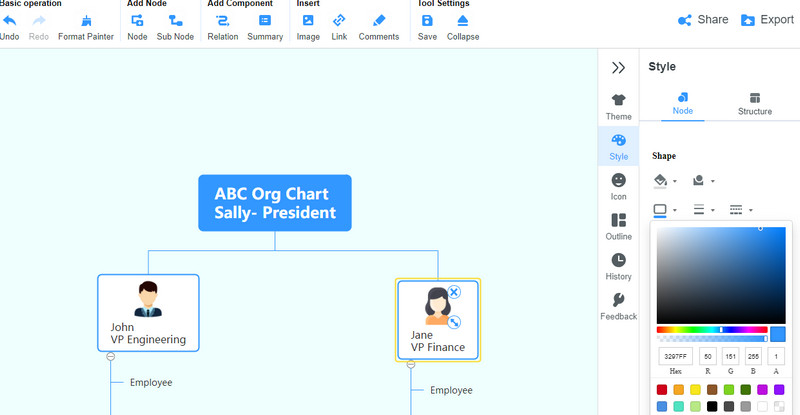
Αποθηκεύστε το οργανόγραμμα που δημιουργήθηκε
Αυτή τη φορά, αποθηκεύστε το οργανόγραμμα που μόλις φτιάξατε. Σημειώστε στο Εξαγωγή κουμπί στην επάνω δεξιά γωνία και επιλέξτε τις κατάλληλες μορφές σύμφωνα με τις ανάγκες σας. Μπορείτε να επιλέξετε ανάμεσα σε αρχεία SVG, Word ή PDF. Εάν θέλετε, μπορείτε να στείλετε τον σύνδεσμο προς την εργασία σας και να τον στείλετε σε άλλους για να τους επιτρέψετε να δουν το οργανόγραμμα σας.
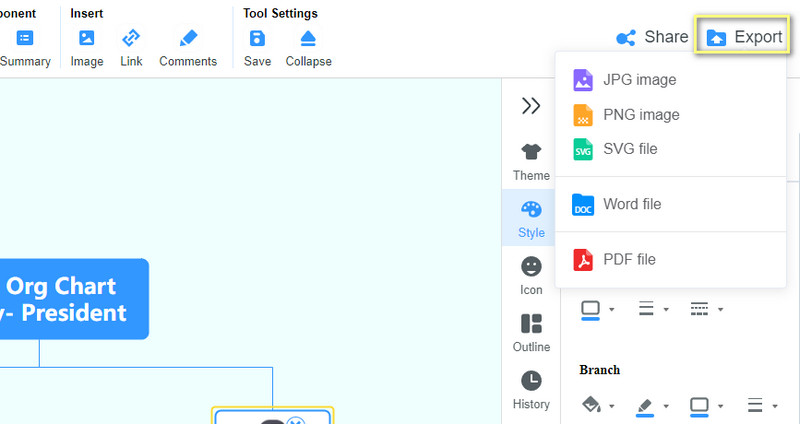
Μέρος 2. Περίληψη Πώς να δημιουργήσετε ένα οργανόγραμμα στο Lucidchart
Το Lucidchart είναι ένα από τα καλύτερα εργαλεία για τη δημιουργία του οργανογράμματός σας, επιτρέποντάς σας να διαχειρίζεστε τα άτομα στον οργανισμό σας. Έρχεται με μια εκτενή βιβλιοθήκη σχημάτων οργανογραμμάτων, που περιλαμβάνει όλα τα σημαντικά στοιχεία που χρειάζεστε για τη δημιουργία οργανογραμμάτων. Αυτό το πρόγραμμα σάς δίνει τη δυνατότητα να δημιουργήσετε διαγράμματα ή γραφήματα από την αρχή ή να χρησιμοποιήσετε ένα προκατασκευασμένο πρότυπο οργανογράμματος στο Lucidchart.
Για περαιτέρω βελτίωση, μπορείτε να αλλάξετε τη διάταξη του οργανογράμματος, να αλλάξετε την οριζόντια και κάθετη απόσταση και τη μορφοποίηση ανάλογα με το γούστο σας. Μπορείτε επίσης να ενεργοποιήσετε και να απενεργοποιήσετε τις φωτογραφίες και να προσθέσετε και να διαγράψετε πεδία για πρόσθετες πληροφορίες σε αυτό δημιουργός οργανογραμμάτων. Τέλος, μπορείτε να αλλάξετε την εμφάνιση κάθε κλάδου. Εν τω μεταξύ, εδώ είναι ένα φροντιστήριο οργανογραμμάτων Lucidchart για εσάς.
Πρόσβαση στο Lucidchart
Επιλέξτε όποιο πρόγραμμα περιήγησης θέλετε από τον υπολογιστή σας και ξεκινήστε το. Τώρα, επισκεφτείτε την επίσημη σελίδα του Lucidchart και εγγραφείτε για έναν λογαριασμό εάν δεν έχετε ακόμη λογαριασμό.
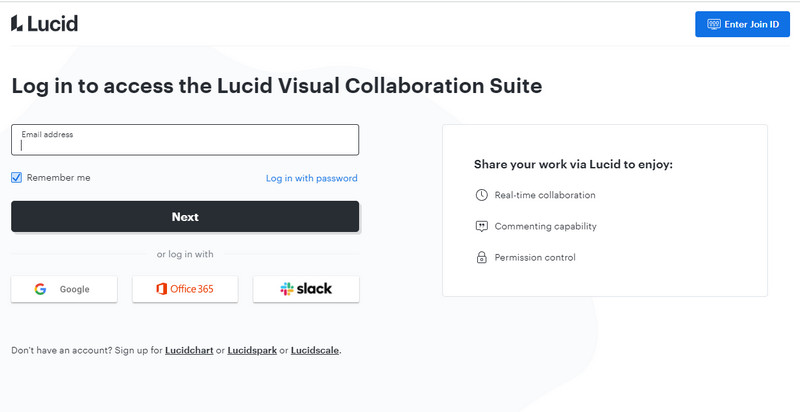
Επιλέξτε ένα πρότυπο ή δημιουργήστε από την αρχή
Αφού δημιουργήσετε έναν λογαριασμό, θα μεταβείτε στο Ταμπλό πίνακας. Από εδώ, θα επιλέξετε αν θα δημιουργήσετε χρησιμοποιώντας ένα πρότυπο ή θα πατήσετε το Νέος κουμπί για να δημιουργήσετε ένα οργανόγραμμα από την αρχή. Μόλις επιλέξετε ένα πρότυπο, θα εμφανιστεί ένα παράθυρο προεπισκόπησης του επιλεγμένου προτύπου. Από αυτό το παράθυρο, κάντε κλικ στην επιλογή Χρήση προτύπου εάν είστε βέβαιοι ότι είναι το πρότυπο της επιλογής σας.
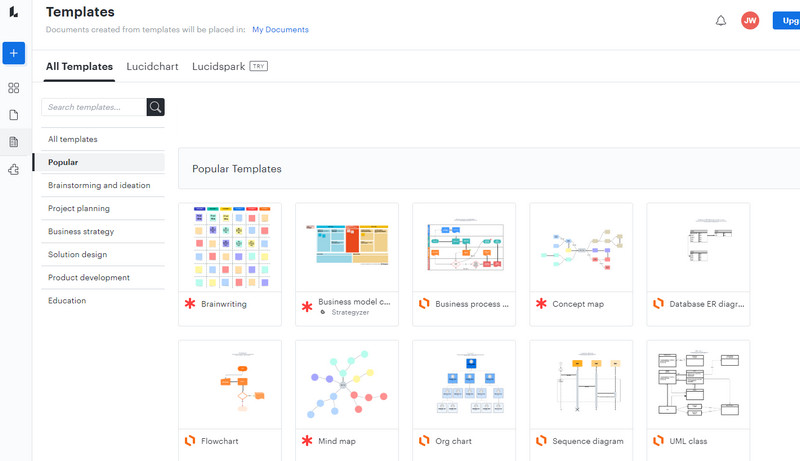
Επεξεργαστείτε το οργανόγραμμα
Καθώς περνάτε πάνω από τους κόμβους, θα παρατηρήσετε Συν κουμπιά σε διαφορετικές κατευθύνσεις. Κάντε κλικ στο κουμπί συν εάν θέλετε να προσθέσετε περισσότερα υποκαταστήματα. Στη συνέχεια, προσαρμόστε τις ιδιότητες του οργανογράμματος και επεξεργαστείτε τους ρόλους, τις αρμοδιότητες και τις φωτογραφίες προφίλ κάθε κλάδου.
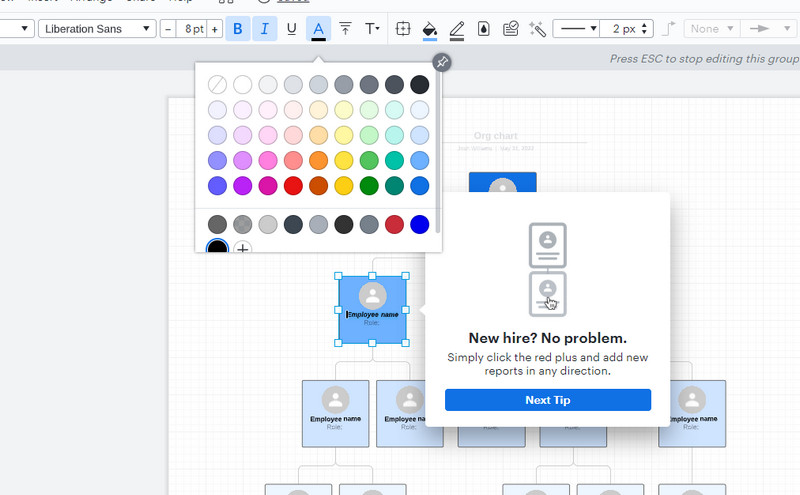
κατεβάστε το τελικό γράφημα
Εάν είστε ευχαριστημένοι και ευχαριστημένοι με το οργανόγραμμα σας, μεταβείτε στο Αρχείο μενού. Επιλέγω Εξαγωγή και επιλέξτε τη μορφή που θέλετε για το οργανόγραμμα. Εάν δεν έχετε τελειώσει ακόμα με το γράφημα, μπορείτε απλώς να το αφήσετε ως έχει και να κλείσετε το πρόγραμμα web. Θα πρέπει να το δείτε χωρίς αλλαγές από εκεί που σταματήσατε όταν επιστρέψετε σε αυτό.
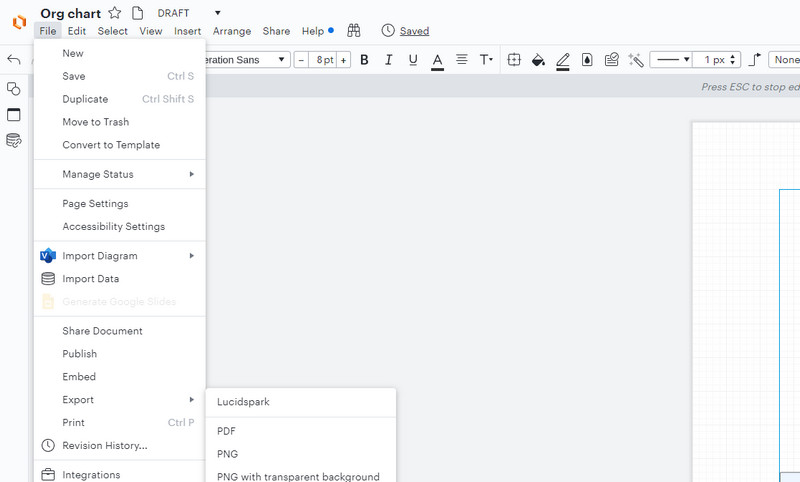
Περαιτέρω ανάγνωση
Μέρος 3. Συχνές ερωτήσεις σχετικά με το οργανόγραμμα
Ποια είναι τα είδη των οργανογραμμάτων;
Υπάρχουν επτά τύποι οργανογραμμάτων, συμπεριλαμβανομένων των δομών από πάνω προς τα κάτω, επίπεδες, λειτουργικές, διαιρούμενες, ιεραρχικές, μήτρες, ομαδικές και δομές δικτύου — το καθένα με μοναδική χρήση και λειτουργικότητα. Ο τύπος που χρησιμοποιείται συνήθως είναι η επίπεδη ή οριζόντια δομή οργάνου.
Ποιες πληροφορίες πρέπει να περιλαμβάνονται σε ένα οργανόγραμμα;
Για περιεκτικές πληροφορίες για το τμήμα, ο οργανισμός πρέπει να συμπληρώσει τις ακόλουθες πληροφορίες: ονόματα βασικών επιχειρηματικών λειτουργιών, το όνομα και τη θέση του υπαλλήλου για ένα συγκεκριμένο τμήμα ή λειτουργία.
Γιατί ένα οργανόγραμμα είναι απαραίτητο για τους οργανισμούς;
Αυτό είναι σημαντικό για σχεδόν κάθε οργανισμό, καθώς μειώνει τον χρόνο που χάνεται καθορίζοντας τους επικεφαλής της ομάδας του οργανισμού. Με αυτόν τον τρόπο, οι πληροφορίες θα αναμεταδοθούν αμέσως στον αντίστοιχο δέκτη.
συμπέρασμα
Με το Εκμάθηση οργανογραμμάτων Lucidchart ταξινομημένο σε αυτήν την ανάρτηση, θα πρέπει να μάθετε τώρα πώς να δημιουργείτε ένα οργανόγραμμα και να αποκτάτε μια εξαιρετική εναλλακτική λύση Lucidchart, MindOnMap. Με ένα οργανόγραμμα, όλοι στον οργανισμό θα εξοικειωθούν με κάθε άτομο που εμπλέκεται στην εταιρεία. Επιπλέον, οι άνθρωποι μπορούν να σκεφτούν ιδέες για το πώς θα απευθυνθούν σε κάποιον στον οργανισμό τους.
Ασφαλής λήψη
Ασφαλής λήψη










